您好,登錄后才能下訂單哦!
您好,登錄后才能下訂單哦!
這篇文章主要講解了“怎么在Ubuntu13.10中安裝Gnome3.10”,文中的講解內容簡單清晰,易于學習與理解,下面請大家跟著小編的思路慢慢深入,一起來研究和學習“怎么在Ubuntu13.10中安裝Gnome3.10”吧!
在 Ubuntu 13.10 中安裝 Gnome 3.10:
我們將花費一些時間來使用幾個 PPA 安裝 Gnome 3.10 和分配升級。我假設你網速不錯,如果不是的話,你可以使用一些小技巧來提高 Ubuntu13.10 的系統性能。
***步:安裝 GDM [可選]
***步是安裝GDM以及默認的LightDM。這是可選的,但是還是建議各位如很多人提醒的LightDM問題(這句話不通順,但是不太理解,還請組長看一下)。打開終端(Ctrl+Alt+T),并使用下面的命令:
sudo apt-get install gdm
出現提示時選擇 GDM。
第二步:添加PPAs并升級系統
現在是時候添加 Gnome 3.10 PPA 了。使用以下命令添加 PPA 將需要一些時間并下載 200 MB 的數據。
sudo add-apt-repository ppa:gnome3-team/gnome3-nextsudo add-apt-repository ppa:gnome3-team/gnome3-stagingsudo apt-get updatesudo apt-get dist-upgrade
第三步:安裝 Gnome shell
一旦升級已經完成,可以使用下面的命令在 Ubuntu 中安裝 Gnome3.10。
sudo apt-get install gnome-shell
第四步:安裝 Gnome 特定的應用程序 [可選]
這一步是可選的。你可能想安裝一些 Gnome 特定的應用程序以達到 Gnome 3.10 在 Ubuntu 中得***體驗。你也許會遇到一些應用程序的相關問題。
sudo apt-get install gnome-weather gnome-music gnome-maps gnome-documents gnome-boxes gnome-shell-extensions gnome-tweak-tool gnome-clocks
這些就是所有你需要做的。重新啟動計算機,在登錄時,通過點擊齒輪標志選擇 Gnome。這里是我的 Gnome 3.10 在我的筆記本電腦上的效果:
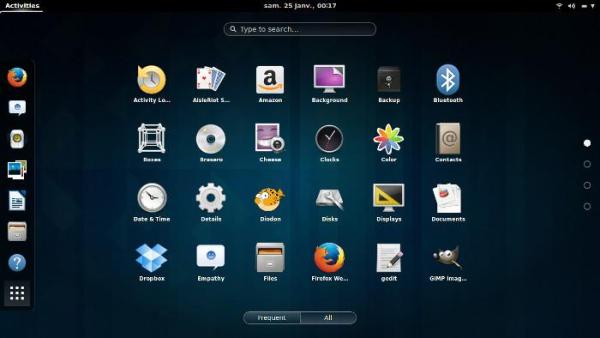
卸載 Gnome 3.10:
不喜歡 Gnome 3.10 了?不用擔心,通過deleting PPA卸載它們。要做到這一點,你需要安裝 PPA Purge(如果尚未安裝)。使用下面的命令:
sudo apt-get install ppa-purge
之后,安裝你所安裝的 PPA:
sudo ppa-purge ppa:gnome3-team/gnome3-stagingsudo ppa-purge ppa:gnome3-team/gnome3-next
在 Ubuntu13.10 版本庫中是可以恢復 Gnome 3.10 到 Gnome 3.8。要想完全刪除 Gnome 3,使用以下命令:
sudo apt-get remove gnome-shell ubuntu-gnome-desktop
當然,你應該刪除任何你專為 Gnome 3.10 安裝的應用程序。
感謝各位的閱讀,以上就是“怎么在Ubuntu13.10中安裝Gnome3.10”的內容了,經過本文的學習后,相信大家對怎么在Ubuntu13.10中安裝Gnome3.10這一問題有了更深刻的體會,具體使用情況還需要大家實踐驗證。這里是億速云,小編將為大家推送更多相關知識點的文章,歡迎關注!
免責聲明:本站發布的內容(圖片、視頻和文字)以原創、轉載和分享為主,文章觀點不代表本網站立場,如果涉及侵權請聯系站長郵箱:is@yisu.com進行舉報,并提供相關證據,一經查實,將立刻刪除涉嫌侵權內容。